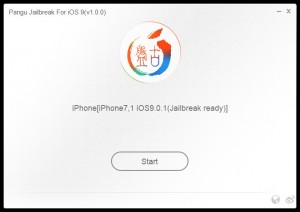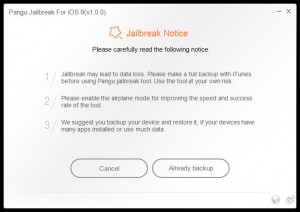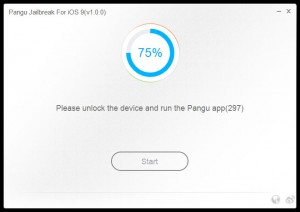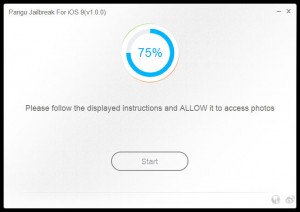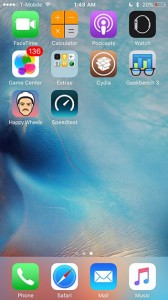كما نعلم جميعاً، فقد أطلق فريق Pangu جيلبريك غير مقيد لنظام iOS 9 – iOS 9.0.2، ولكن أداة الجيلبريك تعمل فقط على الويندوز. هذا ولم يوضح فريق Pangu متى سيقوموا بإطلاق نسخة الماك من أداة الجيلبريك الخاصة بهم.
وإذا كنت لا تستطيع الإنتظار، ولا يمكنك استخدام جهاز ويندوز، فلا تقلق لأن لدينا الحل. حيث سنطرح عليكم في هذه المقالة، كيفية عمل جيلبريك لأجهزة الايفون والايباد والايبود تاتش التي تعمل بنظام iOS 9 – iOS 9.0.2 باستخدام جيلبريك Pangu على الماك Mac OS X.
كيف تقوم بتشغيل الويندوز على جهاز الماك باستخدام Parallels
- سوف نقوم باستخدام Parallels وهو برنامج افتراضي لتشغيل الويندوز كجهاز ظاهري حتى تتمكن من عمل الجيلبريك على جهاز الماك الخاص بك.
- قم بتحميل وتثبيت برنامج Parallels Desktop for Mac من هذا الرابط. ورغم أن التطبيق مدفوع إلا أنه يوفر لك تجربة لمدة 14 يوم.
- قم بتحميل المحاكاة المجانية من Windows 8.1 Enterprise لمدة 90 يوم من هذا الرابط. سوف تقوم بتحميل ملف ISO، والذي ربما يستغرق وقت حسب اتصالك.
- قم بفتح Parallels، اختر File > New من القائمة، وانقر على “Install Windows from DVD or Image File”.
- سوف يقوم برنامج Parallels باتمام عملية التثبيت.
كيف تقوم بعمل جيلبريك للايفون والايباد والايبود تاتش على iOS 9 – iOS 9.0.2 باستخدام جيلبريك Pangu
بعد تثبيت الايتونز، قم باتباع الخطوات التالية لعمل جيلبريك لجهازك على الويندوز بنجاح.
الخطوة 1: قبل أن تبدأ، يُرجى أخذ نسخة احتياطية لجهازك، يُفضل باستخدام الايتونز.
الخطوة 2: قم بتحميل أحدث نسخة من جيلبريك Pangu من صفحة تحميل الفريق على حاسوبك.
الخطوة 3: قم بتوصيل جهازك بالحاسوب باستخدام كابل USB.
الخطوة 4: قم بتفعيل وضع الطائرة، وتعطيل رمز المرور مؤقتاً من Settings < Touch ID & Passcode.
الخطوة 5: قم أيضاً بتعطيل Find my iPhone مؤقتاً من Settings > iCloud > Find my iPhone.
الخطوة 6: يُرجى تشغيل التطبيق كـ Administrator. انقر بزر الماوس الأيمن على Pangu exe واختر “Run as Administrator”.
الخطوة 7: سوف تحتاج أداة Pangu بعض الوقت للكشف عن الجهاز. بمجرد أن تنتهي، انقر على زر البدء Start.
الخطوة 8: انقر على Already Backup لاستكمال الجيلبريك.
الخطوة 9: سوف تقوم بتثبيت تطبيق Pangu app مع تطبيق WWDC app على جهازك.
الخطوة 10: سوف يقوم الجيلبريك بإعادة تشغيل جهازك، ويخبرك بتفعيل وضع الطائرة مرة أحرى بعد تشغيل جهازك.
الخطوة 11: عند 75%، سوف يخبرك الجيلبريك بفتح جهازك، وتشغيل تطبيق Pangu app. قم بإطلاق التطبيق من الشاشة الرئيسية.
الخطوة 12: مرة أخرى، سوف يخبرك بالنقر على زر Accept، لمنح الوصول إلى تطبيق الصور. انقر على Allow عندما تظهر لك على شاشة الايفون. من غير الواضح لماذا يحتاج الجيلبريك الوصول إلى الصور، ولكننا سوف نخبركم بمجرد توفر المزيد من المعلومات.
الخطوة 13: انتظر حتى يكتمل الجيلبريك، وسوف يتم إعادة تشغيل جهازك.
الخطوة 14: بمجرد اكتمال العملية، سوف تخبرك أداة Pangu أن جهازك محمل الآن بالجيلبريك، وسوف ترى أيقونة السيديا على شاشتك الرئيسية.
وبهذا تكون انتهيت من تحميل الجيلبريك على جهازك، تهانينا!
 مدونة الديف تيم العربية آخر الأخبار والبرامج للآيفون ، الآيباد والايبود تاتش
مدونة الديف تيم العربية آخر الأخبار والبرامج للآيفون ، الآيباد والايبود تاتش